이번 포스팅으로는 소스트리에 대해서 얘기 해보려고 한다. 소스트리란 git을 가시적으로 보기 쉽게 GUI 도구로서 활용할수 있다. 그럼 다운받고 들어가고 하는 과정은 좀 생략하고 바로 로컬저장소 연결 부터 시작해보도록 하겠다. 아참 중간에 bitbucket쓸거나 bitBucket server 쓸거냐 하는건 그냥 bitbucket쓰면 된다.
소스트리 로컬저장소 연결
로컬 저장소와 소스트리를 연결하기 위해서는 처음에 새로만들기에서 로컬 저장소 추가하기를 누르면 된다. 누르게 되면 해당 폴더를 찾을수 있고 연결하고자 하는 폴더를 찾으면 그걸 누르면 된다.
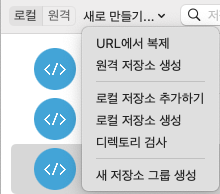
그렇게 연결이 완성되면 아래와 같은 이미지 처럼 내가 이 폴더에서 진행한 커밋 로그 등과 함께 여타 다른 기능들도 확인할수 있을것이다. 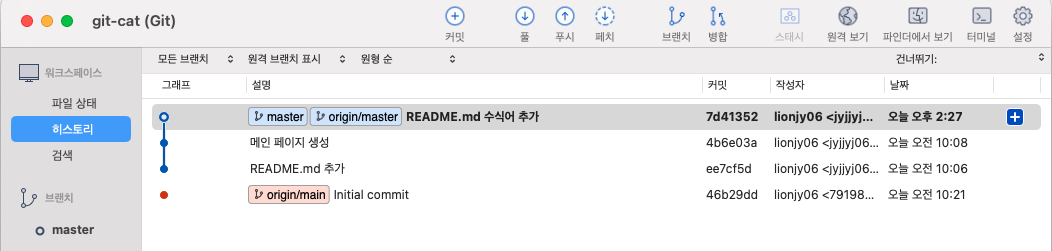
연결 하고 난 이후 소스트리는 해당 폴더에서의 변화를 바로바로 감지 해낸다.
<!DOCTYPE html>
<html lang="en">
<head>
<meta charset="UTF-8">
<meta http-equiv="X-UA-Compatible" content="IE=edge">
<meta name="viewport" content="width=device-width, initial-scale=1.0">
<title>Document</title>
</head>
<body>
<h1>git practice</h1>
<div>고수의길</div>
<div>변경된 내용</div>
</body>
</html>기존에 없던 div 태그를 입력하고 저장하면 소스트리에서는 아래와 같이 변한다.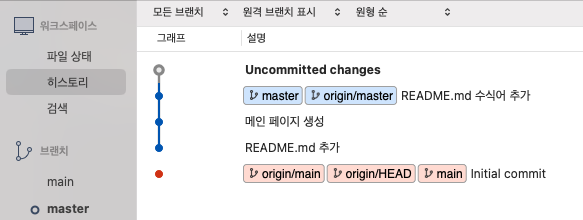
uncommitted changes라고 맨위에 보일것이다. 이것이 로컬 저장소에 변경사항이 있을때 자동으로 생기는것이다. 그리고 파일상태를 확인하면 스테이지에 올라간것과 올라가지 않은것 을 확인할수 있고 올라가지 않은 파일은 내가 올릴수도 있다.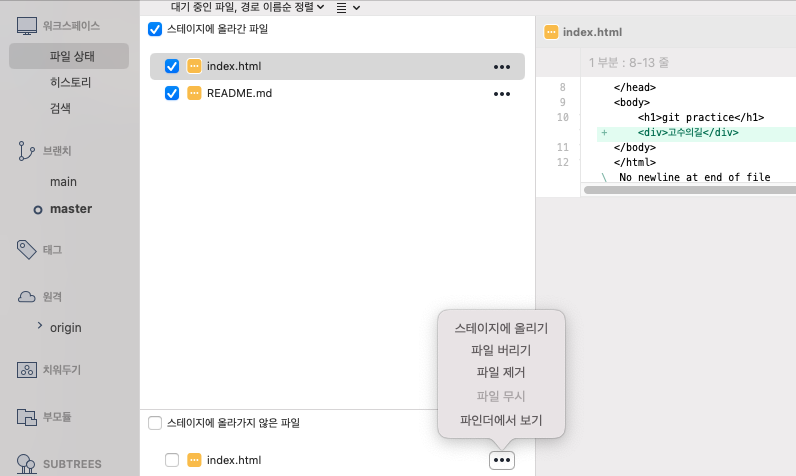
스테이지에 올린후 커밋 메시지를 남길수 있는데 이때 주의할점은 내 깃헙주소가 맞는지 확인해야 한다.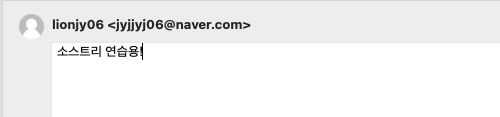
그리고 히스토리로 넘어가면 아래와 같은 화면으로 바뀔것이다.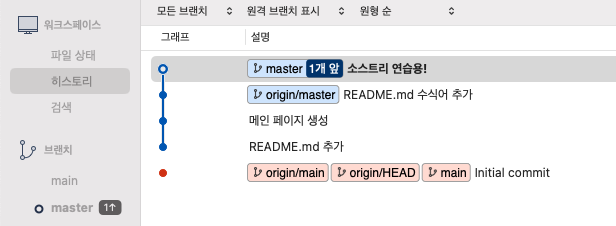
맨위 master가 있고 그 바로 아래에 origin/master가 있는데 이 차이는 무엇이냐면 origin/master는 원격저장소(깃헙)에 올라갔다는 뜻이고 그냥 master 내 로컬저장소에만 커밋이 되었다는 뜻이다.
로컬 저장소에 커밋된 소스들을 원격저장소로 올리고 싶으면 오른쪽 상단의 push를 눌러주면 된다. 
이떄 push를 누르게 되면 아래의 사진처럼 로컬브랜치와 원격브랜치가 있을것이다 원하는 로컬 브랜치를 원하는 원격브랜치로 푸쉬해주면 된다.
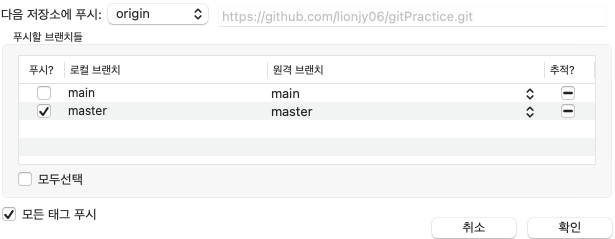
그렇게 되면 위의 히스토리에서는 uncomitted change가 가장위에 있었지만 이제는 origin/master로 푸쉬되었다는것을 확인할수있다.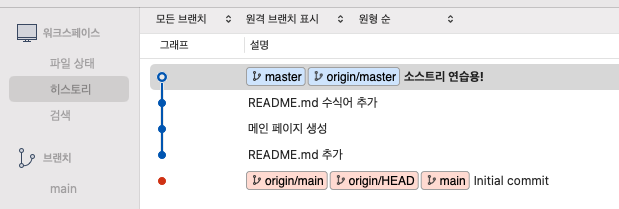
이제 원격저장소에 저장을 했으니 내가 원격 저장소에 있는 소스들을 pull받아오는 상황을 가정해 보자.
가장 처음에 해야할일은 패치 작업으로 최신화된 원격저장소 상태를 확인해야한다. 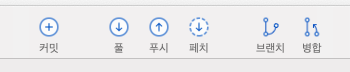
가장 처음으로 패치 작업을 하고 완료되었으면 pull을 받도록 하자. 우리는 master 브랜치에 있는 소스들을 받아올것이기 때문에 master로 브랜치를 정해주고 충돌이 없으면 바로 커밋될수 있게 해주자
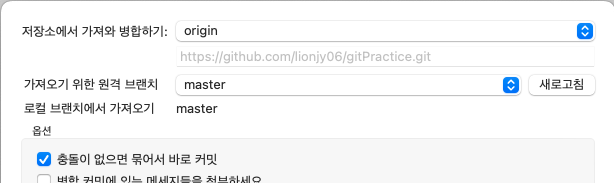
소스트리로 할수있는 기본적은 add, commit, push를 마쳤고 더 이어지기에는 분량이 많아 다음 포스팅으로 이어가도록 하겠다.
